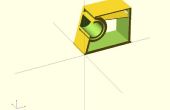Stap 4: Maak een vliegtuig werk op elk punt





De "Loft" tool zal verbinden en mix die kringen langs de spline de lijn in een latere stap... maar we geen de cirkels goed langs de spline-lijn maken, tenzij we beschikken over een "werk vlak" gedefinieerd op elk punt.
Als u vergeten bent te sluiten de schets na de voorafgaande stap, moet u dat nu doen. De tool die we moeten om te creëren van de werk-vliegtuigen is alleen beschikbaar tijdens het bewerken niet een schets.
Langs de uitvinder gereedschap lint, zoekt u het gedeelte voor "Werk functies" en klik op het gereedschap "Vlak" de pop uit het menu. Op de bodem is er een tool genaamd "Normal to Curve op Point". We gebruiken dat een vliegtuig werk gaan maken op elk van onze drie geaard punten (baseren, Mid, en Tip).
Als je nooit deze tool gebruikt nog, is het beste als je kijkt naar foto 2 terwijl u door het creëren van de werk-vliegtuigen werkt. Foto 2 is een composiet van de wijzigingen die u op het scherm ziet als u dit hulpprogramma wilt maken van het eerste vliegtuig van de (basis) werk.
Is de groene lijn aan de linkerkant... Ik had niet klik op om het even wat nog en kunt u dat de help van het hulpprogramma is vertelde me om te selecteren of een kromme of een punt... KIES DE CURVE!
Het tweede paneel toont dat de groene lijn wit is geworden omdat de muisaanwijzer op de top van het. Ik had nog niet wordt geklikt op de lijn... dat is de derde paneel. Alleen wijzend op de lijn blijkt uit groen naar wit zodat u weet welke regel het gereedschap is van plan om aan te werken.
Klik op de curve... dat ons bij het midden (derde) paneel in foto 2 brengt. Van het hulpprogramma help test zegt het zelfde ding en aangezien we al op een regel hebt geklikt, ditmaal zal klikken we op een punt... het basispunt. Wanneer u de muis over het basispunt beweegt, wordt een korte gele lijn getrokken door het punt... dat is het werk vlak die worden gemaakt nadat u op hebt geklikt.
Als u nog niet al op het basispunt geklikt, moet u dat nu doen. De spline-regel verandert terug groen. De gele lijn duikt op in wit met cirkels op het einde, omdat mijn muis nog steeds over het basispunt zat toen ik het het schermschot. Beweeg uw muis weg en de korte lijn moet geel te tonen het werk vlak die u zojuist hebt gemaakt.
Selecteer het gereedschap van de "Normale to Curve op Point" van binnen het "vliegtuig" pop uit (onder 'werk functies' in het hulpprogramma lint). Klik op de curve (overal), klik dan op de Mid-punt. Foto 3 toont de stapsgewijze progressie voor het maken van dit werk vliegtuig (van links naar rechts, dezelfde volgorde als beschreven voor het basispunt werk vlak). Het is veel sneller om gewoon gebruik maken van het gereedschap dan om uit te leggen het...
Selecteer het gereedschap van de "Normale to Curve op Point" van binnen het "vliegtuig" pop uit (onder 'werk functies' in het hulpprogramma lint). Klik op de curve (overal), klik dan op het punt van de Tip om te maken zijn werk vlak.
Foto 4 toont wat de tekening moet eruit werken na het maken van alle drie vliegtuigen.
Om het gemakkelijker om later stappen, ik stel voor een minuut om de naam van de vlakken van de werkzaamheden in de browser/geschiedenis sectie moet overeenkomen met de namen in foto 5 te nemen. Standaard worden in de tekening, ze zijn waarschijnlijk gewoon "werk vlak 1", "werk vlak 2", en "werk vliegtuig 3".